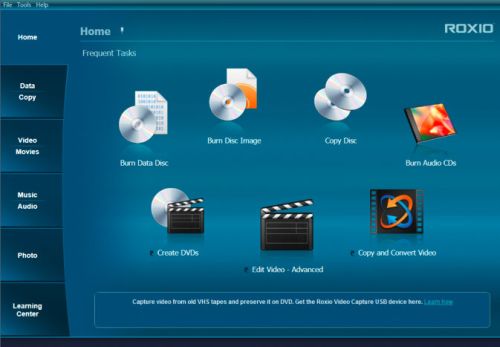
Roxio è, insieme al Nero, uno tra i programmi di masterizzazione più usati al mondo. Questa azione serve per archiviare i dati in una memoria esterna diversa sul disco rigido del computer, che può essere un CD o un DVD. La quantità di dati che è possibile memorizzare sul disco dipende dalla dimensione del disco stesso, il quale può essere riscrivibile o un disco classico.
Per poter utilizzare Roxio bisogna prima di tutto accertarsi che il computer disponga di un masterizzatore CD o DVD, a seconda di quello che dovete masterizzare, anche se da qualche anno sia i pc fissi che i portatili ne sono già equipaggiati. Quindi, avete bisogno del software, dei dati da copiare e del disco. Di seguito vedremo le due procedure più comuni, cioè quella per masterizzare i dati presenti sul computer e quella per copiare un altro cd. La versione di riferimento del programma è Roxio Creator 11. Continuate a leggere per scoprire come usare Roxio.
Come creare un CD dati
Fase 1: Aprire il software.
Fase 2: Specificare il nome del progetto, cioè del cd che state per masterizzare. Inserire un nuovo nome o accettare il nome predefinito che viene visualizzato nella casella Dati.
Fase 3: Specificare l’origine dei dati. Selezionare l’unità da cui prendere i files, come ad esempio la cartella in cui sono contenuti.
Fase 4: Aggiungere i file di dati. Evidenziare un file di dati che si desiderano copiare sul CD e quindi fare clic sul pulsante “Aggiungi”. È possibile selezionare più di un file alla volta. Evidenziare i file quindi trascinarli nella finestra principale.
Fase 5: Controllare i file. Una volta che hai caricato tutti i file di dati, dagli un’ultima occhiata, una volta partita la masterizzazione non potranno più essere cancellati o aggiunti nuovi file.
Fase 6: Masterizzazione. Fare clic sul pulsante “Masterizza” quindi sul pulsante OK. Verrà avviato il processo di copia dei file sul CD. Una schermata di conferma comparirà una volta che la masterizzazione è stata completata. Chiudere questa schermata per tornare alla schermata principale.
Come copiare da un CD
Fase 1: Avviare Roxio.
Fase 2: Copiare il cd. Fare clic sulla voce “copia CD” . Si aprirà una finestra di dialogo sulla destra dello schermo.
Fase 3: Il CD originale verrà copiato dal sistema che, una volta terminata l’operazione, vi chiederà di inserire il CD vuoto. Se il vostro pc dispone di due slot, si possono inserire entrambi i dischi, il cd originale in quello di sola lettura, il cd vergine in quello con il masterizzatore.
Fase 4: Inserire il cd vuoto. Una volta inserito il cd vuoto, il processo ripartirà automaticamente e si fermerà soltanto quando avrà finito la copia. Potrai vedere i progressi sullo schermo. La copia verrà fatta in pochi minuti. La velocità dipenderà dalla velocità del processore del computer, da quella del masterizzatore e, naturalmente, dalla dimensione del file.
Quando la copia sarà terminata, vi apparirà un messaggio di conferma. Il vostro nuovo cd è pronto.
